Windows10でパソコンを使用している時、パソコンが急に再起動、またはシャットダウンしたはずなのに、パソコンが勝手に再起動する経験はありますか?本記事はWindows10のPCが勝手に再起動する場合の対策について解説するつもりです。
まず、Windows10が勝手に再起動するという問題について、可能な原因はほぼ下記の通りです。
1.Windows Updateが自動的に行われる
2.システムエラーの発生
3.周辺機器やインストールしたソフトの不具合
4.パソコンの熱暴走や帯電
5.周辺機器を管理するBIOSの設定
もしWindows10でPCが勝手に再起動する原因について心当たりがある場合は、下記にある対応の方法を参考にして実行してください。原因不明の場合は方法を一つずつ試しましょう。
方法1. PCを放電
長期間電源に繋ぎっぱなしと、PC本体に不必要な電気が帯電し、PCの動作が不安定になるかもしれません。PCの電源プラグを抜いて周辺機器を取り外して数分放置して放電させた後、再起動してください。
方法2. PCの温度変化をモニタリング
パソコン(特にCPUやGPU)過熱のせいでパソコンが再起動する可能性もあります。シャットダウン前に相応の警告があるかどうかに注意してください。できればモニタリングソフトを使ってパソコンの温度変化をモニタリングして、熱暴走を避ける方がおすすめです。CPUクーラーやGPUファンの掃除を定期に行いましょう。ちなみに、温度や湿度が極端に高い場所にPCを置かないでください。
方法3. Windows Updateの実行を回避する
Windows Updateが自動的に行われると、Windows10のパソコンが勝手に再起動するかもしれないので、パソコンをシャットダウンする時、画面に「Windows更新プログラムの構成中」のような文字が表示されているかを確かめましょう。元凶がWindowsの自動アップデートであることを確認した場合、Windowsの自動アップデートを禁止・回避することがおすすめです。
方法4.自動的に再起動を無効
ステップ1、「PC」に右クリックしてから「プロパティ」を選んでください。
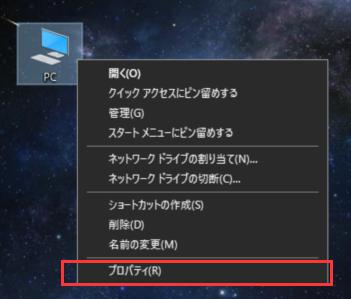
ステップ2、次はウインドウ左側に有る「システムの詳細設定」をクリックしてください。
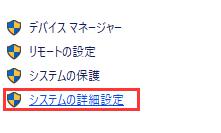
そこで表示される小さなウインドウから「詳細設定」を選択し、「起動と回復」部分の「設定」ボタンを押してから「自動的に再起動する」前のチェックを外したらシステムエラーによる勝手な再起動を防げるはずです。
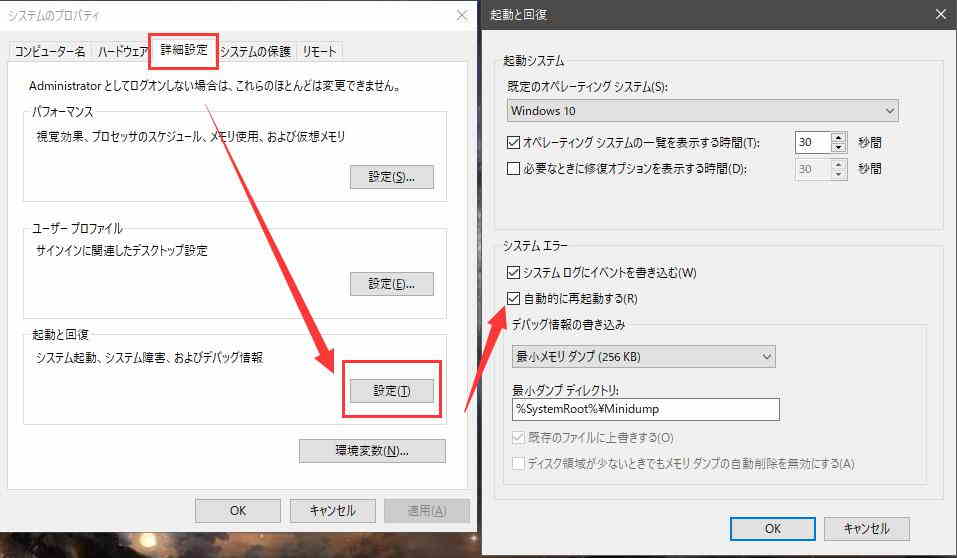
方法5. セーフモードで起動
セーフモードはWindowsの基本的なシステムファイルとデバイスドライバーだけを起動するモードです。Windowsに発生した不具合の原因でパソコンが勝手に再起動する場合、Windowsがセーフモードで正常に動作できるはずです。
ステップ1、スタートを右クリックして「設定」>「更新とセキュリティ」>「回復」>「今すぐ再起動」>「トラブルシューティング」>「詳細オプション」>「スタートアップ設定」>「再起動」の順にクリックします。
ステップ2、スタートアップ設定の画面が表示されたら、「F4」キーを押しすることで「セーフモードを有効にする」を選択します。
方法6.ソフトをアンインストール
もしパソコンが勝手に再起動する前にソフトをインストールしたばかりの場合、そのソフトが原因の可能性が高いです。そのソフトをアンインストールした後、その現象が再発かどうかを確認しましょう。
方法7.高速スタートアップを無効
ステップ1、「スタート」>「設定」>「システム」>「電源とスリープ」>「電源の追加設定」>「電源ボタンの動作を選択する」>「現在利用可能ではない設定を変更します」の順に選択してください。
そしては 「シャットダウン設定」セクションで「高速スタートアップを有効にする(推奨)」のチェックを外して変更を保存します。
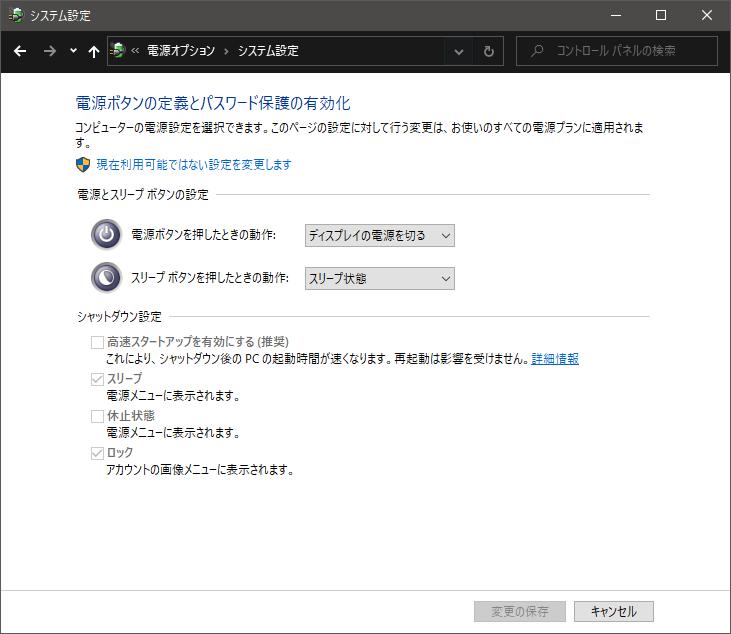
方法8. BIOSを初期化
BIOSはPCの周辺機器を管理するプログラムなので、その設定がPCの安定性に影響します。BIOSを初期化することで「PCが勝手に再起動」問題を解決できるかもしれません。
PCの電源ケーブルとマザーボードのバッテリーを取り外して、数分間待つことで簡単にBIOSを初期化できます。
方法9.システムを復元
Windowsのシステムに何らかのエラーが発生したら、パソコンが勝手に再起動する可能性があります。もしシステムのエラーメッセージが表示され、または再起動する原因の特定が難しい場合はシステムを以前の状態に復元してみましょう。
ステップ1、 Windows10で「スタート」を右クリックし、「システム」>「システム情報」>「システムの保護」>「システムの復元」>「次へ」の順にクリックします。
ステップ2、「推奨される復元」や「別の復元ポイントを選択する」をクリックすることで推奨や指定の復元ポイントを決めます。画面の指示に従い、Windows10を復元します。
方法10. ハードウェアの検修
もし上記のすべての方法を使ってもPCの自動再起動問題を改善できないなら、パソコンのハードウェアが故障している恐れがあります。こういう時は、PC自体の修理や組み直しを検討してください。自分で解決できない場合は、修理屋に検修をお願いしましょう。













